Компьютер включился (слышна работа кулеров охлаждения процессора, видеокарты), но нет изображения.
Не загружается компьютер. Что делать?
Первоначальные действия
В случае, если имеется «Speaker» (специальный динамик), нужно оценить сигналы, которые он издаёт. Исходя из этого можно оценить неисправность «железа» компьютера. Если спикера нет, можно подключить внешний.
Выглядит он так:

Сигналы от «Speaker» зависят от версии BIOS (см. статью “Таблица звуковых сигналов BIOS“). Если нет и внешнего – можно обойтись без него, так как это не панацея, я сам им редко пользуюсь.
Рекомендую сделать следующее:
Проверить включен ли монитор
Проверить индикатор “вкл“. Светодиод на мониторе должен светиться или, как правило, в случае отсутствия сигнала, моргать. Если индикации нет – проверить питание 220В и не отошёл ли кабель питания. Если питание подходит, а индикации всё-таки нет – монитор неисправен. В этом случае можно подключить компьютер к телевизору через HDMI кабель, к примеру.
Соответственно, если монитор неисправен – меняем на другой.

Проверить подключение видеокабелей (VGA, DVI, HDMI) к видеокарте и монитору
Видеокабели могут немного “отойти” от разъёма монитора, если они плохо были затянуты.
Исправляем если так. Переподключаем видеокабель.


Выключаем компьютер
Нажимаем на кнопку «Power» и держим около 5-7 сек, ну или пока не выключится.

Открываем крышку системного блока
Как правило, для этого нужно отключить все подключенные провода к системному блоку:
- кабель питания
- клавиатуру
- мышь
- DVI, VGA, HDMI кабель (смотря через какой подключен монитор)
- отсоединить патчкорд и доп. периферию (у кого имеется).
Открутить 2 винта.

Осмотреть составные части системного блока (материнскую плату, видеокарту и др.). Возможно есть вздувшиеся конденсаторы. Определить есть ли посторонний запах (возможно есть запах «гари»). Если имеется, то лучше обратиться к специалисту. Если всё нормально и запаха нет, то идём дальше.
Оперативная память
- В 90 % случаев дело в ней. Плохой контакт модулей оперативной памяти со слотами DIMM (под ОЗУ) на материнской плате. В результате материнская плата «запнулась»
- Много пыли внутри системного блока. В том числе на слотах DIMM материнской платы.
Необходима профилактика.
Если не хочется заморачиваться, просто переподключите модули памяти и скорее всего всё заработает.

- Переподключаем
- Подкидываем кабель питания, видеокабель
- Запускаем компьютер
- Смотрим результат
Бывают такие случаи, что у вас установлено несколько модулей памяти. Неисправности в этом случае могут быть такими:
1. Вышел из строя один из установленных модулей оперативной памяти
2. Неисправен слот DIMM под ОЗУ на материнской плате
В этом случае нужно отключить все модули оперативной памяти. Подключать их по одному и смотреть результат.
Если получилось выявить неисправный модуль памяти – меняем на новый или рабочий модуль.
Если удалось выявить неисправность слота DIMM на материнской плате, то этим слотом больше не пользуемся. Подключаем модули оперативной памяти в оставшиеся свободные слоты. При наличии экономической целесообразности, можно заменить материнскую плату.
Если всё заработало – собираем, подключаем всё обратно.
Небольшой совет по профилактике системного блока
Я обычно, раз уж открыл крышку системника, провожу профилактику. Удаляю пыль пылесосом. Но, если есть балончик со сжатым воздухом, то лучше им, так как пыль нужно выдувать, а не всасывать.


Снимаю модули памяти, видеокарту, отключаю Sata кабели.
При отключении видеокарты не забудьте открутить шуруп и нажать на защёлку

При помощи кисточки, тряпочки и технического спирта, провожу профилактику (чистку) указанных аппаратных частей компьютера.



После профилактики ставим всё на место.
- Запускаем компьютер
- Смотрим результат
Иногда приходится сначала:
- Запускать компьютер без оперативки (в том случае, если мат. плата «запнулась»)
- Отключить полностью питание
- Поставить на место оперативную память
- Запустить компьютер.
Если так же комп не работает – идём дальше.
Видеокарта
Скорее всего вышла из строя дискретная видеокарта.
- Отключаем (в случае, если имеется интегрированный видеоадаптер). Если интегрированного видеоадаптера нет, то поможет только “подкидка” другой, заведомо исправной дискретной видеокарты
- Подключаем к интегрированному видеоадаптеру видеокабель
- Запускаем компьютер
- Смотрим результат

Если изображение идёт – значит неисправна дискретная видеокарта. Можно подключить обратно и проверить ещё раз. На всякий случай отдать эту видеокарту другу, пусть проверить у себя. Если дискретная видеокарта неисправна – соответственно заменить.
В случае, если в игрушки играть не будете и вы не используете САПР- программы (к примеру NX) – можно пользоваться интегрированным видеоадаптером.
Не помогло? Идём дальше.
Процессор и материнская плата
Про выход из строя процессора писать не буду. Это бывает крайне редко. 1 случай из 1000. Может быть процессор отошёл от сокета материнской платы.
Снимаем кулер охлаждения процессора.

Переподключаем процессор.

Собираем обратно.
Не забудьте нанести новую термопасту, удалив старую!

Если данные “шайтан манипуляции” не помогли, вероятнее всего неисправна материнская плата (вздулись конденсаторы, вышли из строя транзисторы и т.д)

Меняем материнку.
Только здесь нужно задуматься о целесообразности покупки и замены.
- Во- первых, если материнская плата старая, можно уже не найти в продаже.
- Во-вторых, если для работы нанимать специалиста, то это может стоить дорого. Иногда дешевле купить новый системный блок. Так как специалист возьмёт деньги за замену материнской платы, профилактику компьютера, установку Windows, установку ПО и так далее.
Надеюсь моя статья вам помогла.
Возможно вам помогут дополнительные статьи по ремонту компьютера:
- При нажатии кнопки «вкл» на системном блоке компьютер не включается и не подаёт «признаков жизни»
- Не загружается компьютер. Изображение есть
- Самопроизвольно перезагружается компьютер
- Как создать мультизагрузочную флешку
- Как протестировать оперативную память
- Диагностика жёсткого диска. Программа MHDD

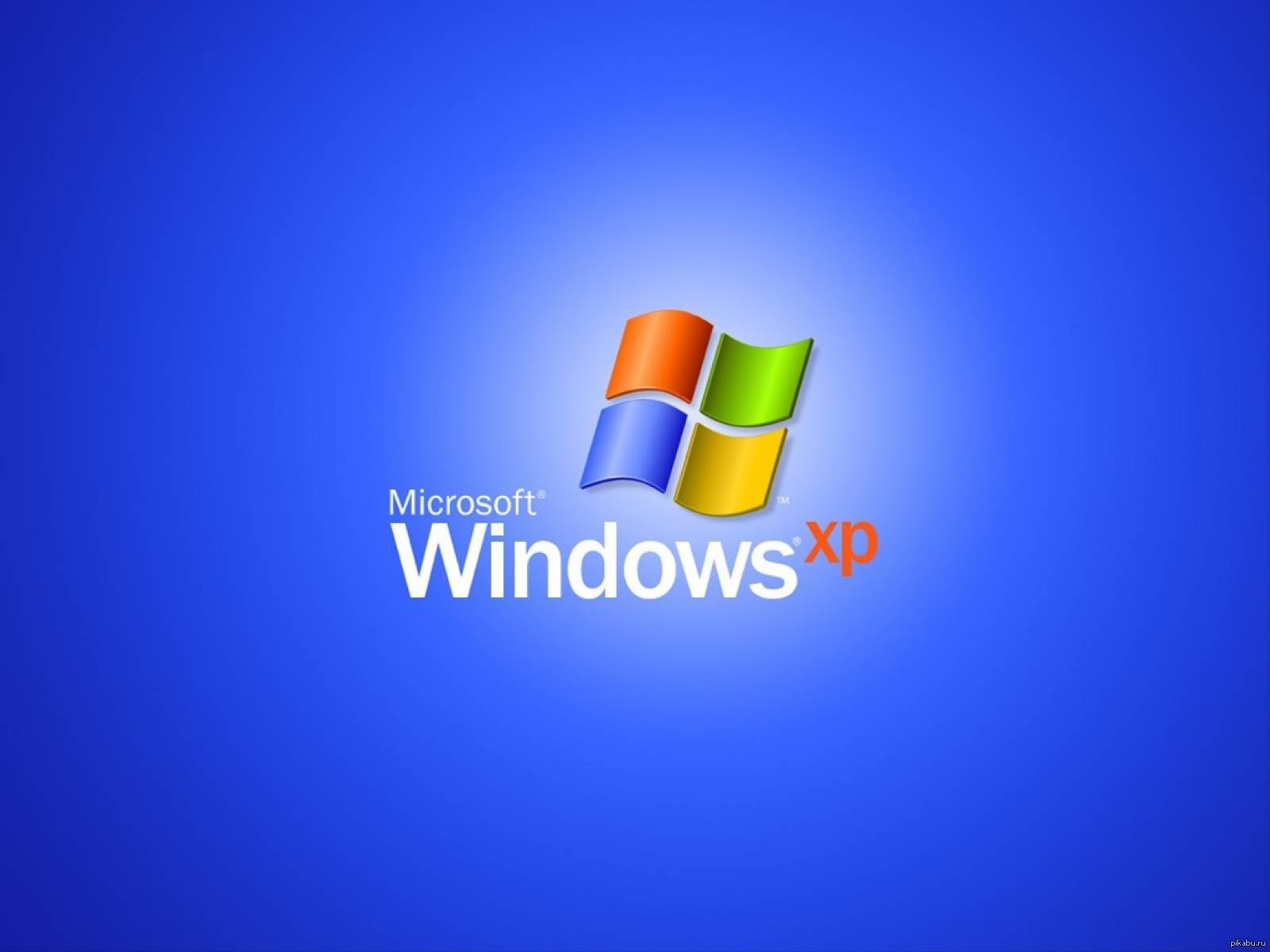
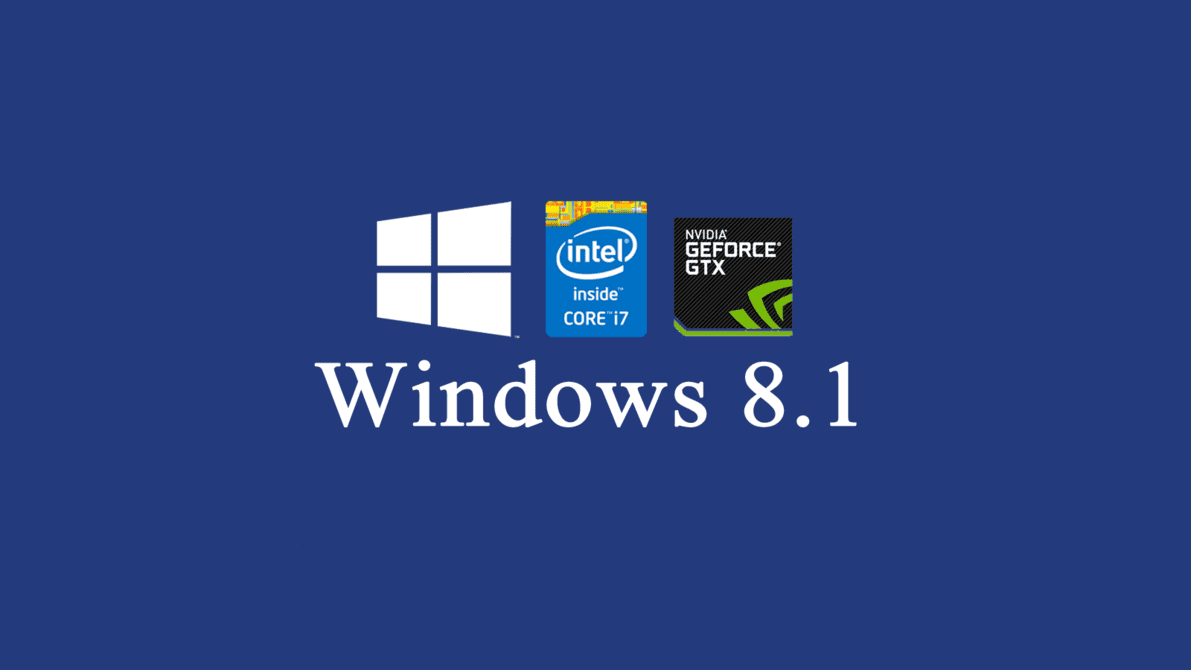

Не включается компьютер. Не идёт изображение.: 42 комментария
Спасибо 🙏
Отличная статья
Спасибо, сработал вариант со снятием/установкой оперативки
Процессор сдох
Я вот сделал дичь, когда винда запускалась я вынул одну планку оперативки , после сего у видеокарты быстро началась крутится кулер , винда уже не грузилась ,до сих пор ,включаю видюха громко работает кулера все работают но изображения нет ,опробовал всё , Мне походу надо менять мат или оперативки ?памагити
При включенном компьютере нельзя снимать модуль оперативной памяти,это делается при выключенном компьютере. Компьютер отключили – переподключили модуль памяти – включили компьютер-посмотрели результат. Если не помогло, при наличии интегрированного видеоадаптера и интерфейсов на мат. плате (VGA, DVI, к примеру), извлечь дискретную видеокарту и запустить на интегрированной.Если на интегрированном видеоадаптере работает, то смотреть/диагностировать что случилось с дискретной видеокартой. Если не помогло – лучше обратиться к специалисту, по идее нужно смотреть физически.
Тоже самое, нашёл решение?
я стукнул по системнику и всё заработало:)
Хахаххахахахах
Хахахахаха
Тоже самое,нашли решение?
Мне ничего не помогло, изображения как не было так и нет, пк включаеться куллеры процессор все крутиться и ничего не происходит. Вообщем такие вот дела не радужные
Исправили как нибудь, точно такая же проблема
здравствуйте! У меня новый компьютер 10 го поколения. Я устанавил виндовс 10 линц. и несколько месяцев больше не включал. Сейчас вроде включается но монитор не горит и спикер тоже не шипит вообще. даже если вынимаю все оперативки кто нить сталкивался с такой проблемой?
Здравствуйте. К материнке может быть не подключен спикер, на современные материнки его обычно ставят. Я бы посмотрел со стороны подключения кабелей от системного блока к монитору и проверил на мониторе выбран ли соответствующий интерфейс в настройках (источник сигнала), либо установлен параметр автовыбор.
День добрый, собрал системник. При подключении кабеля питания без нажатия кнопки запускается блок питания и куллер на процессоре. При этом звуковых сигналов не происходит, спикер подключен. На экран ничего не выводится, пишет нет сигнала. Подключал съемную видекарту – тот же результат. При этом оперативную память полностью снимал, никаких признаков запуска системы нет, ни звуков ни визуального сопровождения. Мать хоть и старого издания, но сама по себе новая, не юзанная, кондеры не вздуты. Блок питания исправен, проверен на других системниках.
Добрый день. Сложная ситуация. Здесь нужно смотреть “вживую”, удалённо сложно что-то рекомендовать.
Установленный процессор точно ли совместим с вашей материнской платой?
Вообще, в целом, проблема скорее всего в материнке, но чтобы это вычислить,нужно обратиться в сервисный центр, у которого есть в наличии все заведомо исправные компоненты, подходящие к вашему “железу”, меняя покомпонентно можно будет вычислить тот самый неисправный компонент (материнка, процессор или модуль оперативной памяти).
Подскажите купил новый процессор он рабочий проверял так вот мой комп с ним не выл
Дает картинки ставлю старый все в порядке что делать?
Спасибо помогло
Как дошёл про два шурупа дальше читать не стал…
Здесь всё подробно и по делу, не все же пользователи специалисты! Странно, что Вас смутили “шурупы”, а не пункт “выключаем компьютер” ;)
Спасибо!
Здравствуйте, у меня такая проблема:
при включении ноутбука появляется значк виндовс и колесико загрузки, а потом виндовс загружается а изображение на мониторе пропадает.
Иногда все нормально загружается, но редко (
Здравствуйте, нужно смотреть физически. Я бы порекомендовал диагностику “железа” (в основном проверить состояние HDD, проверить на наличие ошибок модуль/модули оперативной памяти), если с “железом” всё нормально, то переустановить операционную систему. Если после этого проблема останется, то обратиться к профессионалу, возможно проблема с матрицей или шлейфом матрицы.
Супер статья. Выявил неисправную оперативку.
Выявил неисправности оперативки. Спасибо.
Переставил планку оперативки на соседний слот, и все заработало. Запустился сетап материнской платы, перезагрузка, и запуск винды. Спасибо за совет…
Спасибо!!! Процессор переподключил и всё заработало
Большое спасибо! Статью сохраню. Помог первый способ, сменила слот оперативки. Сама о ней и не подумала бы!
Подключал свой ПК к телевизору все работает все шикарно пользовался так на пару месяцев , решил подключить монитор , моник не показывает вообще нечего, но при этом работает на другом компе..объяснили тем что стоит поменять блок питание ,( у меня был на 200w поменял под видеокарту она требовала 350w, купил блок на 400W) итог не могу разобраться все почистил все разобрал , провода все новые ,
Итог такой что с видеокартой у меня монитор не работает, без нее работает…в чем дело что поменять , подскажите)
Здравствуйте.
Помогите пожалуйста разобраться, какая-то странная проблема :(((
Монитор DNS 27″ PL270L прекрасно работает с видеокартой 9600 gt через кабель dvi-dvi, но не хочет работать через тот же кабель с 1030 gt. (нет изображения)
Пробовал подключать через новый кабель dvi-hdmi к 1030 gt и к встройке i5 10400, тоже нет изображения.
(видеокарта 1030 gt рабочая, через телевизор проверял)
Биос сбрасывать не помогло.
В чём тут может быть дело?
Поменял корпус для старого компьютер, после этого компьютер включился, но выдавал изображения, в итоге почистил контакты оперативной памяти ластиком и все заработало. Не знаю как и почему, но это помогло
Добрый день!
Отличная статья, помогло снятие видеокарты. Все заработало, спасибо!
Переподключила модули памяти, помогло. Спасибо! 🙏🙏🙏
А у меня ситуация интереснее
Если компьютер постоит долго то с первой попытки включается но ничего не грузится. Выключаем или перезагружается через резет, и все грузится. От чего такое происходит ?
Если работает лучше не лезь)
И изображение не выводит на монитор
вся крутится а в
идеокарта не крутится вентиляторы и спикер не пищит
Здравствуйте
Собрали новый компьютер, включаешь – вентиляторы крутятся, клавиатура и мышка загораются, но изображение не появляется, только на секунду asus лого и можно успеть зайти в биос в эту секунду, а затем просто черный экран, из-за чего это может быть? Слоты видеопамяти переставляла, не помогло
Здравствуйте. Я так полагаю,что на компе нет предустановленной операционной системы. Рекомендую установить ОС семейства Windows, либо Linux. Если ОС установлена,отпишитесь, как говорится, будем подумать.
Здравствуйте, у меня такая проблема, играл в игру и всё было норм, но вдруг в один момент экран просто потух и всё, и Клава с мышью в спящий режим сразу грохнулись, пытался перезагрузить пк, но кнопка перестала реагировать (и кнопка вкл/выкл, и кнопка reset), пытался держать её, всё равно нереагирует, вырубаю блок питания, и врубаю вновь, всё равно чёрный экран и ничего нереагирует. Такое уже происходило, но стоило вырубить блок питания и опять врубить его, все нормально запускалось, но теперь перестало. Всё перепробовал, непомогает. В чём может быть причина, подскажите пожалуйста!
Здравствуйте,если всё из вышеперечисленного перепробывали, то скорее всего проблема в неисправности видеокарты, либо в материнской плате. Удалённо не могу помочь,нужно смотреть, желательно чтобы у специалиста была как минимум внешняя видеокарта, заведомо исправная,чтобы можно было “подкинуть”, проверить.